まずは、主なスペックの違いを確認しておきましょう。

ディスプレイとチップが異なることを除けば、機能はほぼ共通しています。つまり、できることに大きな違いはありません。
どう使いたいのか? そのためには、どの画面サイズが適切なのか? を見極めることが、モデル選びのポイントになりそうです。
大きさを比べるために重ねて並べてみました。

iPhone 6sと比べてみました。

では、3モデルそれぞの使用感をレビューしていきたいと思います。
ビューアーとして最適なiPad Pro
iPad Proは、ちょうどA4判の雑誌くらい大きさです。つまり、電子書籍などを見るにも最適です。筆者は、iPad Airで、日経新聞を読むのを日課としています。
9.7インチでも十分読みやすいと思っていたのですが、12.9インチを体験してしまうと、やばいです。めちゃくちゃ見やすいです。
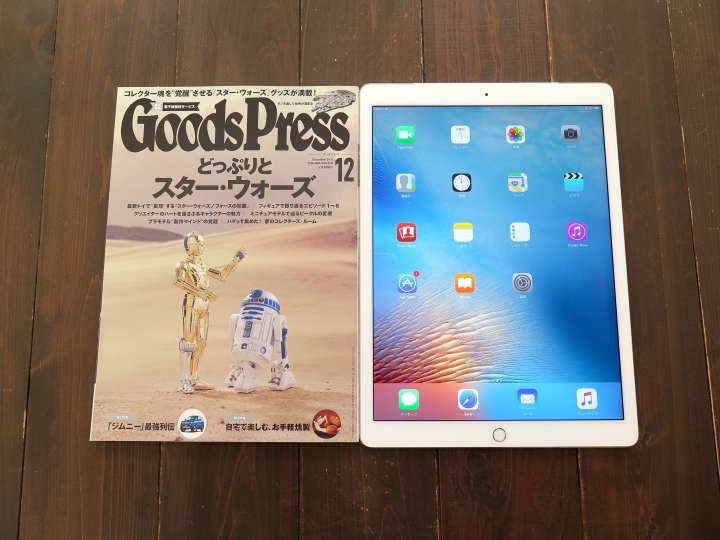
iPad ProはA4サイズの『GoodsPress』とほぼ同じサイズ

iPad Proの12.9インチだと新聞も読みやすい!
テレビでも、スマホでも「大画面を経験したら元には戻れない」と聞きます。iPadもそうかもしれません。iPad Proの画面を見慣れると、iPad Airでも小さく感じるし、iPad mini は「これ、スマホ?」って思ったりもします(笑)。
Apple Pencilの使い心地はGood!
iPad Proには、別売の「Apple Pencil」を使って文字や絵を描いたり、「Smart Keyboard」という保護カバーを兼ねるキーボードを取り付けて、ノートパソコンのように使える機能もあります。それらも試してみました。
Apple Pencilは評判どおりに滑らかな書き心地です。画面に引っかかるような感触になることはなく、アナログのペンや鉛筆のようにスラスラと書けて、筆圧も加減できます。
これまでのスタイラスペンとはまったく違うと言っていいかもしれません。操作するためではなく、何か書くためのペンという印象です。


字が汚いから、絵心がないからApple Pencilは要らない、と考えている人もいるかもしれませんが、実際に使ってみると、おっ、これは!と思うかも。
楽しいんです。ついつい何かを書くたくなってしまうんですよ。使い続けているうちに、文字や絵がうまくなるかもしれませんよ。
Smart KeyboardがあってもMacBookは必要
Smart Keyboardは「あったほうが便利」というのが率直な印象。iPadに限らず、タブレットのソフトウエアキーボードは入力しづらいと感じている人が多いのではないかと思います。
Smart Keyboardは英語版のみで、トラックパッドにあたる部分もなく、キーのタッチ感も好みが分かれるかもしれません。要するに、「パソコンと同じように入力できる」とまでは言えず、「パソコンに近い操作感が得られる」といったところ。
個人的には、カバー型のキーボードでは、膝に乗せて操作する「ラップトップ」としては使いづらく、iPad ProとSmart Keyboardを買ったからといって、Macbookを手放せることにはならない。そんなことを感じました。



iPad Proのスピーカーは予想以上!
想像していた以上に満足度が高かったのがスピーカーの音質です。iPad Proには4つのスピーカーが搭載されていますが、音質も音量も、タブレットの常識を超えるレベル。
ひとりはもちろん、誰かと一緒に映画を観たり、音楽を聴く時にも役立ってくれるはずです。
ここで再度、重ねて比べてみました。ほとんどの部位の配置は3モデル共通ですが、iPad Proのみ、四方にスピーカーを備えています。




軽く、ディスプレイの広さ重視の「iPad Air 2」
iPad Air 2は、2014年10月に発売されたiPadの第6世代にあたるモデルです。初代モデルから続く9.7インチという画面サイズは、タブレットの王道といえるサイズ感だと思います。
代が進むたびに薄型化が図られ、iPad Air 2の厚さは6.1mm。iPad Pro(6.9mm)より薄く、iPad mini 4と同じ薄さです。
重さは437g(Wi-Fiモデル)で、カバンに入れて持ち歩くのも苦にはならず、手に持った状態でウェブや動画を見たりするのも、ちょうどいいサイズ感といえます。
今回比較した3モデルは、いずれのiOS 9の新機能にフル対応していますが、画面の左側からマルチタスクを呼び出して(Slide Over)、他のアプリを同時に利用できる(Split View)機能は、iPad Air 2が最も相性が良いように感じました。
iPad Air 2は、横向きに両手で持って使うことが多くなるのですが、親指を軽くスワイプするだけで、この機能を呼び出せます。で、画面がそこそこ大きいので、マルチタスクを表示させても、見づらくなるということもないんですよ。



iPadだけが利用できるiOS 9の新機能に「ピクチャ・イン・ピクチャ」というものもあります。これは、ビデオの再生画面やFaceTimeの通話画面を、テレビ番組におけるワイプのように、小さく表示できる機能です。

これは、画面が大きいiPad Proに適していることは言うまでもありませんが、iPad Air 2でも十分な視認性が得られます。ただし、iPad mini 4では、ちょっと見にくい感じがしました。
機能は同じ。電車で使うなら「iPad mini 4」
2015年9月に発売されたiPad mni 4は、1世代前のiPad mini 3から性能が大きく進化しました。チップセットがA7からA8に変わり、カメラの性能も向上。
しかも、さらに薄く(6.1mm)、軽く(Wi-Fiモデルは298.8g)になっています。要するに、このコンパクトな薄い板で、iPad ProやiPad Air 2と同じ機能が使えるんです。
ディスプレイの面積はiPad Proの約半分。またまた、重ねて比べてみました。


携帯性を重視する人には、このiPad mini 4が最も適していることは言うまでもありません。今回は3モデルを同時進行で使っていたこともあり、より強くiPad mini 4の軽さで実感しました。
片手で持っても、手が疲れないレベル。通勤電車の中で、電子書籍を読んだり、ニュースサイトを見たりするのもちょうど良さそうです。

画面ピクセル数はiPad Air 2と同じ2048×1536ですが、画面が小さい分、画素密度はiPad mini 4が上回ります。より細かい文字を表示できるわけです。個人的には、視力の低下が気になる世代でもあり、iPad mini 4の画面はやや見づらく感じるのですが、逆に、周囲からの覗き見が気にならない画面ともいえます。
Wi-Fi+Cellularモデルを購入して、FaceTimeやSkypeなどを利用すれば、ファブレットとして使うのもアリなのではないか。そんな印象も受けました。
用途によって変わるベストバイモデル
iPad Proは自宅で使う人に
- 12.9インチのiPad Proは、やはり自宅での利用をメインにしたい人向き
- 家族で共有しやすいため、映画や音楽を楽しんだり、デジカメで撮った写真のビューアーとしても重宝
- 親子でゲームやお絵描きを楽しむにも最適。Apple Pencilで描画できる機能は、クリエイターに適していることはもちろん、あらゆる職業で活用できそう
- 筆者の場合、制作する本のラフを描くのにちょうどよく、マインドマップを描いて思考を整理するといった使い方もできそう
- 音がいいので、音楽制作アプリ「GrageBand」や動画編集アプリ「iMovie」を使いたい人にもアドバンテージあり
iPad Air 2は多彩なアプリを使う人に
- 9.7インチのiPad Air 2は、個人で使い、多彩なアプリを利用したい向けの印象
- 持ち運びも苦にはならないし、別売のBluetoothキーボードと組み合わせたら、簡易ノートパソコンの替わりも
- どんなアプリを利用する上でも不便はなさそう。使っていく上で、最もストレスを感じる可能性が低く、いい意味で無難なモデル
iPad mini 4は常に持ち歩く人に
- 7.9インチのiPad mini 4は、常にバッグに入れて持ち歩きたい人向き
- ウェブやメールなどを、スマホではなくiPadをメインに使いたい人
- 従来モデルよりもカメラの性能が上がったので、写真や動画の撮影でも活躍
- ガラケーと組み合わせて使うのもよさそう
- 余裕があれば、iPad ProとiPad mini 4の両方を購入して、持ち出し用としてiPad mini 4を使うのもアリ
最後に、もう一度各モデルの価格をまとめました。iPad mini 4はコスパの高さも魅力です。
【iPad Pro】
■Wi-Fiモデル
32GB:9万4800円
128GB:11万2800円
■Wi-Fi+Cellularモデル
128GB:12万8800円
【iPad Air 2】
■Wi-Fiモデル
16GB:5万3800円
64GB:6万4800円
128GB:7万5800円
■Wi-Fi+Cellularモデル
16GB:6万7800円
64GB:7万8800円
128GB:8万9800円
【iPad mini 4】
■Wi-Fiモデル
16GB:4万2800円
64GB:5万3800円
128GB:6万4800円
■Wi-Fi+Cellularモデル
16GB:5万6800円
64GB:6万7800円
128GB:7万8800円
※価格はすべて税別
(文/村元正剛)
- 1
- 2






































